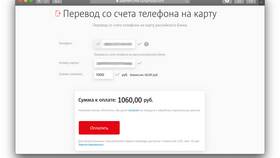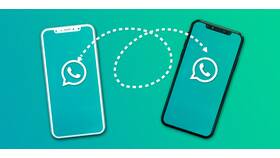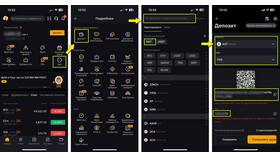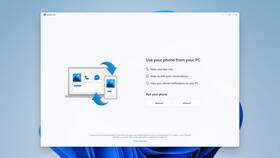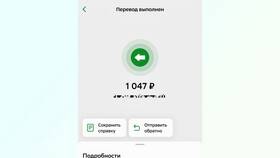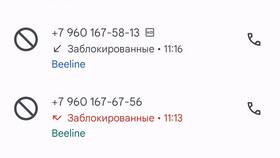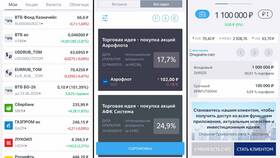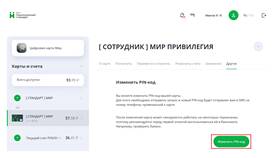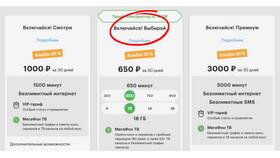Современные технологии позволяют легко транслировать изображение с вашего смартфона на экран телевизора. Это удобно для просмотра фотографий, видео или даже игр на большом экране. Рассмотрим несколько способов, как это можно сделать.
Содержание
Использование HDMI-кабеля
Этот метод подходит для телефонов с поддержкой HDMI через USB-C или Micro-USB (MHL).
- Подключите телефон к телевизору с помощью HDMI-кабеля и адаптера (если требуется).
- Выберите соответствующий HDMI-вход на телевизоре.
- Экран телефона будет дублироваться на телевизоре.
Беспроводное подключение через Wi-Fi (Miracast, Chromecast, AirPlay)
Miracast (для Android и Windows)
- Убедитесь, что ваш телевизор поддерживает Miracast или используйте Miracast-адаптер.
- Активируйте функцию "Беспроводной дисплей" в настройках телефона.
- Выберите ваш телевизор из списка доступных устройств.
Chromecast (для Android и iOS)
- Подключите Chromecast к телевизору и настройте его через приложение Google Home.
- Откройте приложение (например, YouTube или Google Фото) и нажмите на значок трансляции.
- Выберите ваш Chromecast из списка.
AirPlay (для iPhone и Mac)
- Убедитесь, что ваш телевизор поддерживает AirPlay или используйте Apple TV.
- Проведите пальцем вниз от верхнего края экрана (Control Center) и нажмите "Screen Mirroring".
- Выберите ваш телевизор или Apple TV.
Использование DLNA
Если ваш телевизор и телефон поддерживают DLNA, можно передавать медиафайлы без проводов.
- Установите DLNA-приложение на телефон (например, BubbleUPnP для Android).
- Подключите телефон и телевизор к одной Wi-Fi сети.
- Откройте приложение, выберите файл и укажите телевизор как устройство воспроизведения.
USB-подключение
Некоторые телевизоры позволяют подключать телефон через USB-кабель.
- Подключите телефон к телевизору с помощью USB-кабеля.
- На телевизоре выберите соответствующий источник сигнала (USB).
- Откройте папку с файлами на телефоне и выберите нужное изображение или видео.
Сравнение методов
| Метод | Требования | Преимущества | Недостатки |
| HDMI | Кабель, поддержка MHL/USB-C | Стабильное соединение, высокое качество | Ограниченная мобильность |
| Miracast | Поддержка Wi-Fi Direct | Беспроводное подключение | Зависит от качества Wi-Fi |
| Chromecast/AirPlay | Chromecast/Apple TV | Удобство для стриминга | Требует дополнительного устройства |
| DLNA | Поддержка DLNA | Передача файлов без проводов | Не всегда поддерживает дублирование экрана |
| USB | USB-кабель | Простота | Ограниченная функциональность |
Заключение
Выбор способа зависит от вашего телефона, телевизора и доступных подключений. Для быстрого дублирования экрана подойдет HDMI или Miracast, а для потоковой передачи контента — Chromecast или AirPlay. DLNA и USB удобны для просмотра файлов без дублирования экрана.